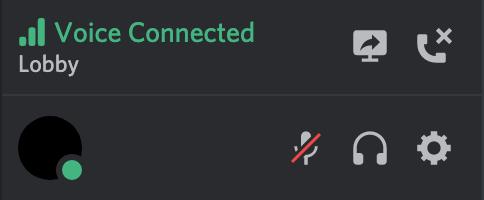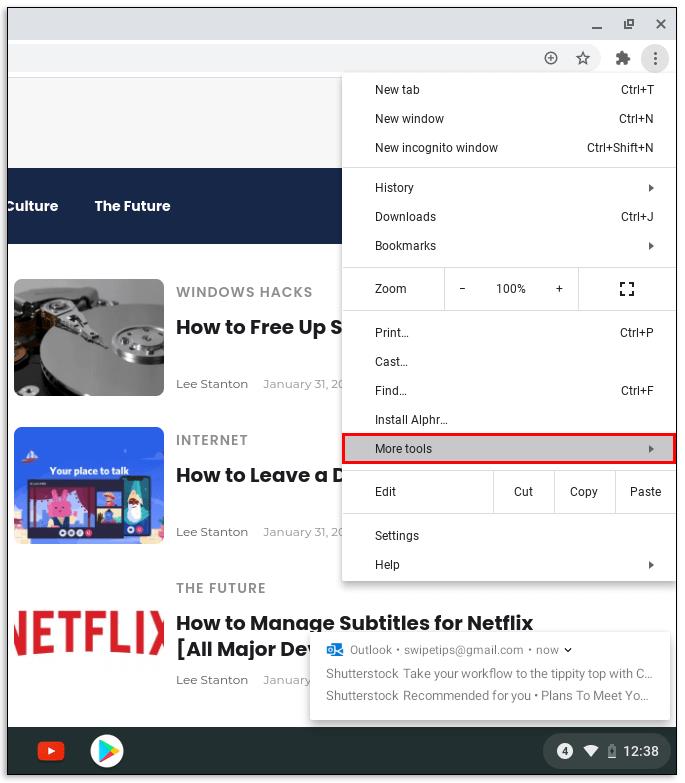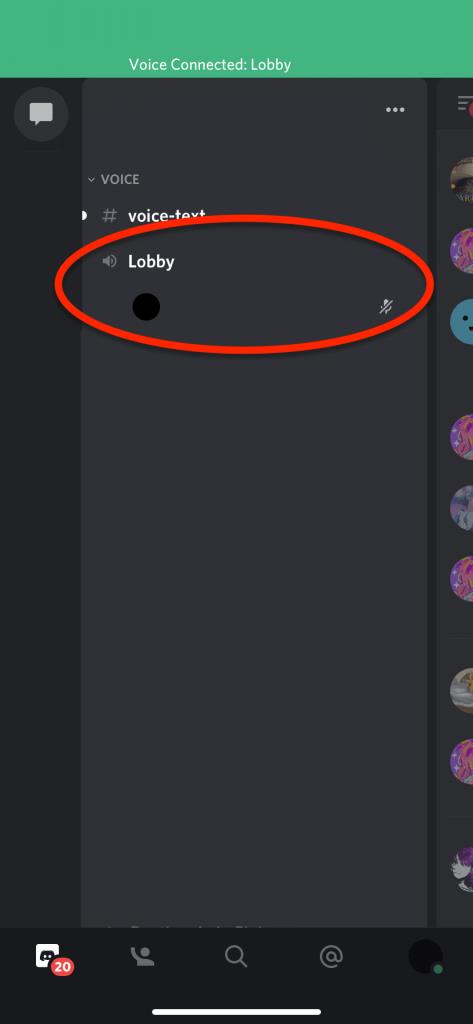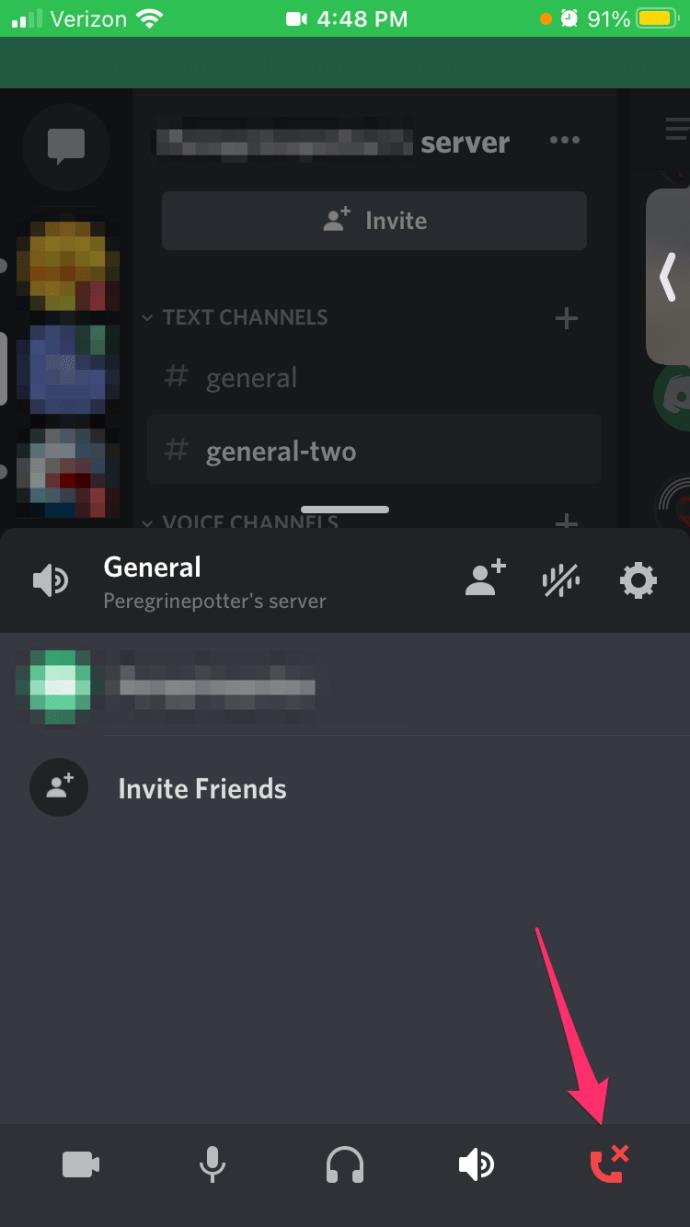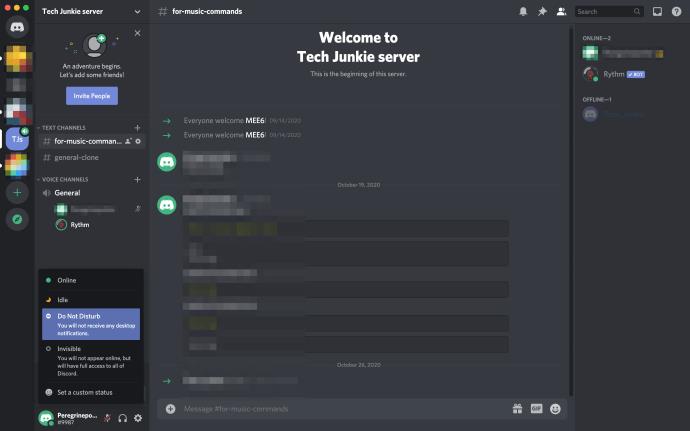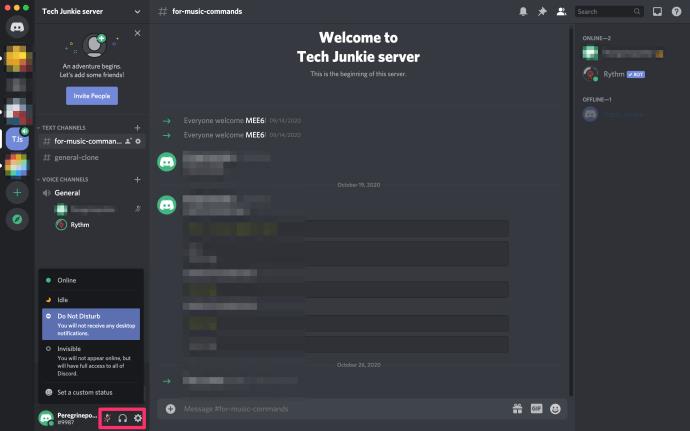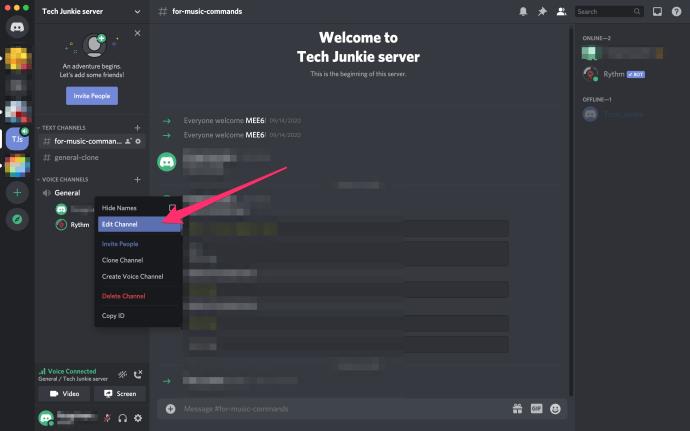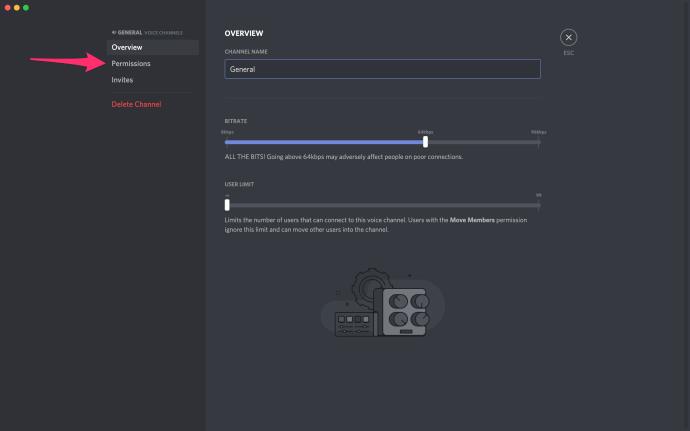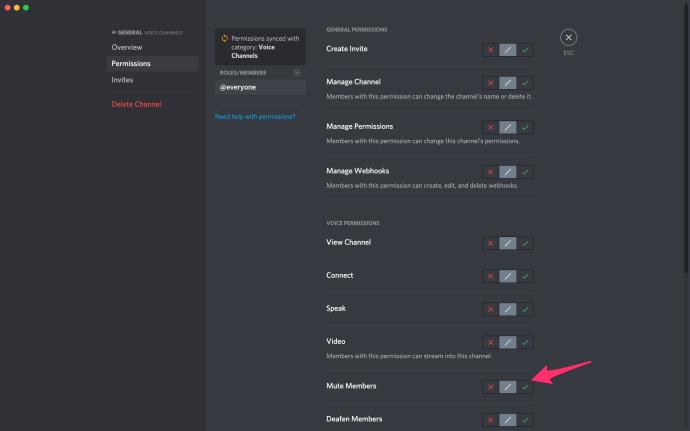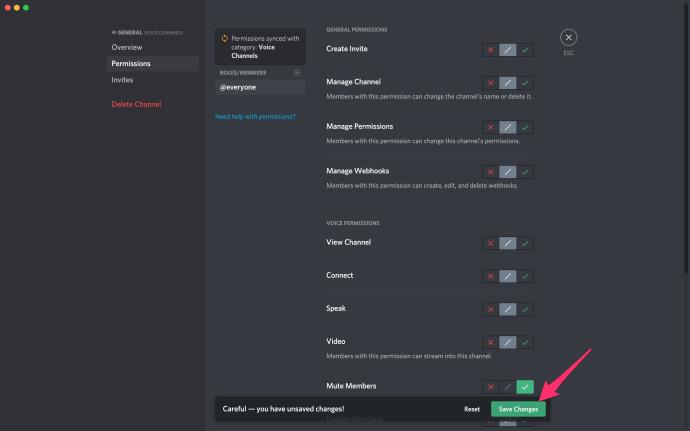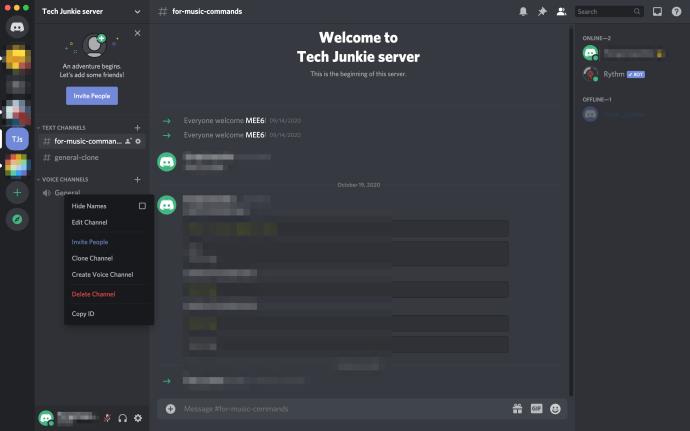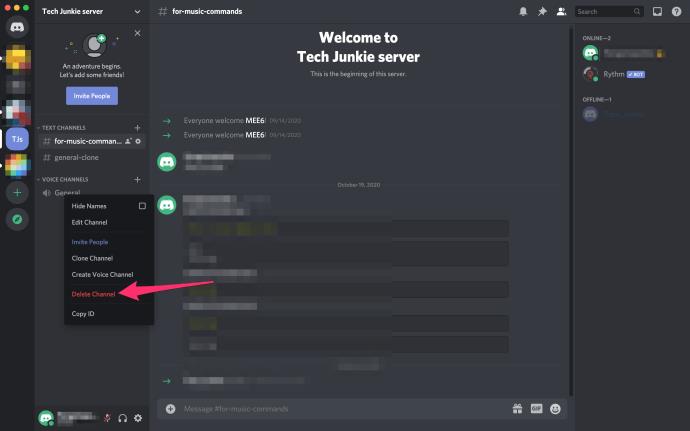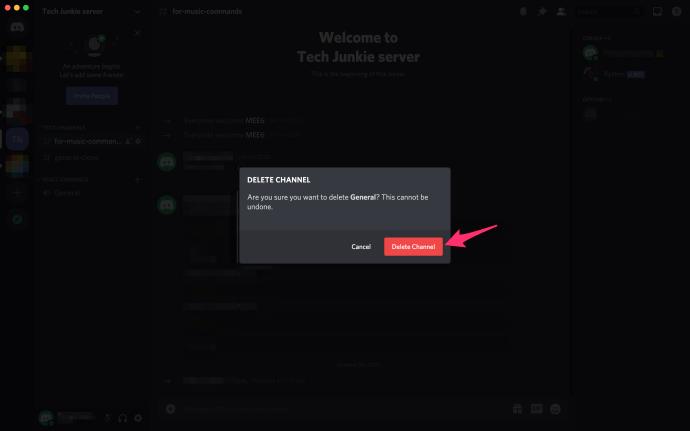การกระโดดเข้าและออกจากช่องเสียงใน Discord นั้นค่อนข้างง่าย ไม่มีเคล็ดลับและลูกเล่นวิเศษในการดึงมันออกมา เพียงแค่เข้าใจว่าไอคอนใดมีไว้สำหรับอะไรและจะหาได้จากที่ไหน
หากคุณมีปัญหาในการกระโดดออกจากช่องเสียงหรือต้องการอยู่ในช่องนั้นแต่ปิดเสียงไว้ ฉันเข้าใจแล้ว มาดูวิธีออกจากช่องเสียงใน Discord
วิธีออกจากช่องเสียงใน Discord
ขึ้นอยู่กับแพลตฟอร์มที่คุณใช้ คุณสามารถออกจากช่อง Discord โดยใช้เดสก์ท็อปหรือแอพมือถือ ฉันจะแนะนำวิธีการออกจากช่องเสียงโดยใช้วิธีใดวิธีหนึ่งด้านล่าง
เริ่มจากวิธีออกจากช่องเสียง Discord โดยใช้แอปเดสก์ท็อป
แอปพลิเคชัน Discord บนเดสก์ท็อป
หากต้องการออกจากช่องเสียง Discord โดยใช้แอปเดสก์ท็อป ให้ทำตามขั้นตอนเหล่านี้:
- ด้านล่างที่แสดงชื่อช่อง คุณควรเห็นช่องที่คล้ายกับช่องนี้:
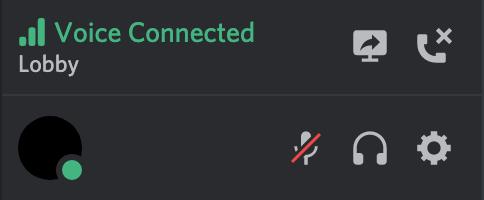
- กล่องนี้ให้ข้อมูลเล็กน้อย ทางด้านขวา คุณจะพบ ไอคอน การเชื่อมต่อการโทร (โทรศัพท์ที่มีเครื่องหมาย 'x') คลิกไอคอนนี้เพื่อออกจากช่องเสียง
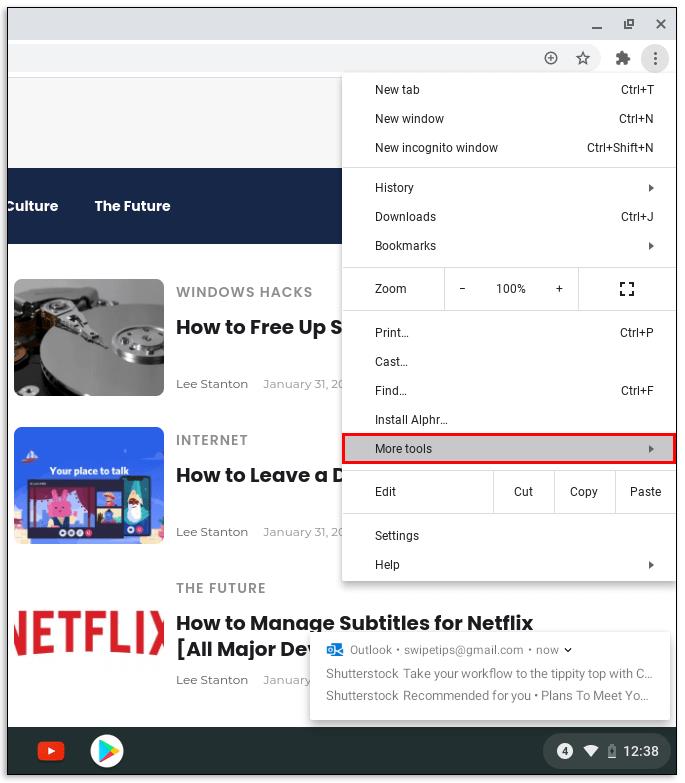
- ในขณะที่ยังคงเชื่อมต่อกับเซิร์ฟเวอร์เสียง คุณสามารถสลับระหว่างช่องสัญญาณเสียงทั้งหมดได้อย่างอิสระ เมื่อคลิกซ้ายที่ช่องใดช่องหนึ่ง คุณจะย้ายจากช่องปัจจุบันไปยังช่องใหม่ทันที
อย่างที่คุณเห็น การออกจากช่องเสียงบน Discord ทำได้ง่ายเพียงแค่ทำตามขั้นตอนง่ายๆ ไม่กี่ขั้นตอน
ใช้สมาร์ทโฟนหรือแท็บเล็ต
ตอนนี้คุณรู้วิธีออกจากช่องเสียงในแอป Discord บนเดสก์ท็อปแล้ว คุณอาจต้องการทราบวิธีการทำเช่นเดียวกันบนโทรศัพท์หรือแท็บเล็ตของคุณ
ทำตามขั้นตอนเหล่านี้:
- แตะช่องเสียงที่คุณกำลังสนทนาด้วย
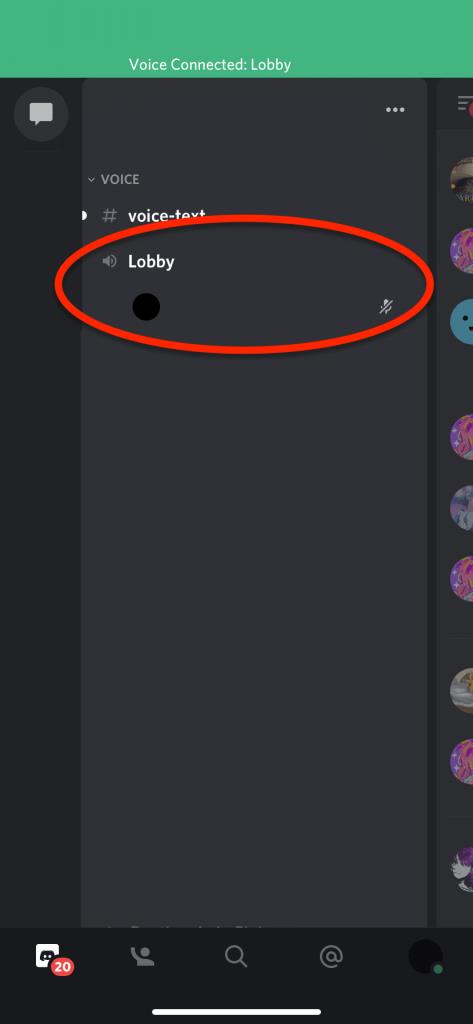
- แตะไอคอนเมนู (เฟือง) ทางด้านขวาของชื่อช่องเพื่อเปลี่ยนการตั้งค่าช่องและเสียง
- หากต้องการตัดการเชื่อมต่อจากเซิร์ฟเวอร์เสียง (และช่องสัญญาณ) ให้แตะที่ ไอคอน โทรศัพท์ที่มุมล่างขวา
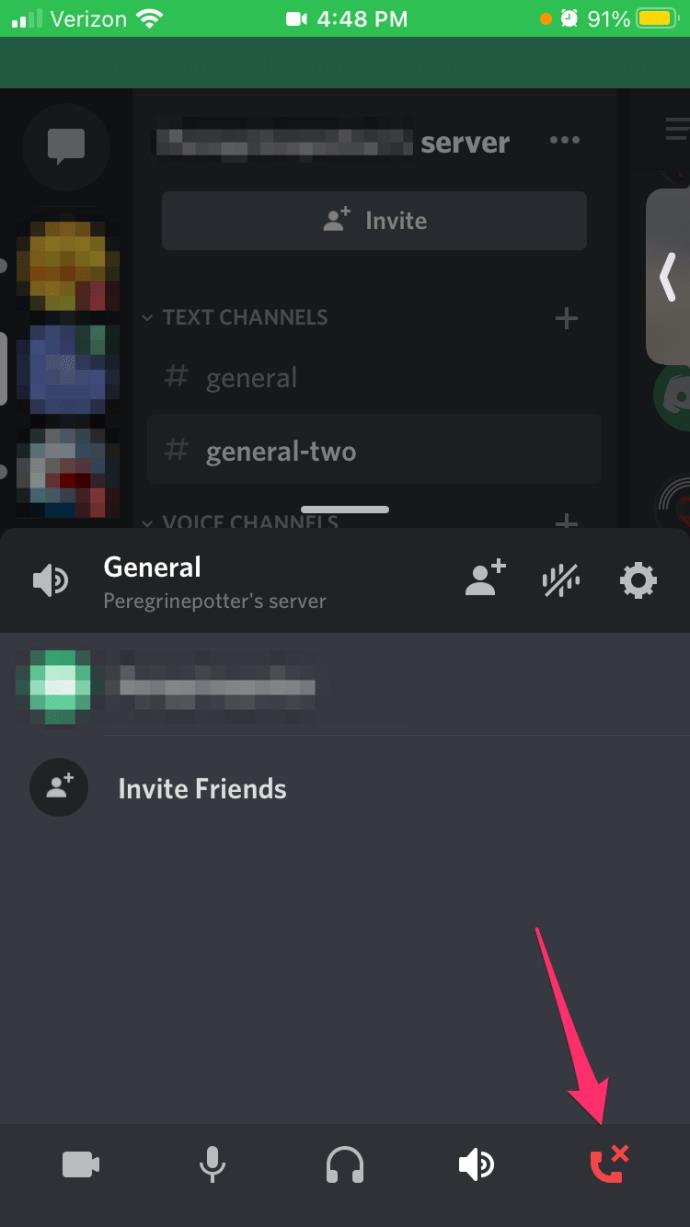
วิธีปิดเสียงช่องใน Discord
บางครั้งคุณกำลังทำสิ่งต่าง ๆ ในช่องเสียงที่อาจขัดขวางไม่ให้ออกไป แต่คุณก็ยังไม่อยากพูดหรือฟังคนอื่นพูด นี่คือที่ที่ตัวเลือกในการปิดเสียงหรือหูหนวกมีประโยชน์
จากช่องเสียง:
- เมื่อคลิกที่อวาตาร์ของคุณ คุณสามารถแสดงความพร้อมใช้งานได้โดยเลือกระหว่างตัวเลือกใดตัวเลือกหนึ่งจากสี่ตัวเลือก:
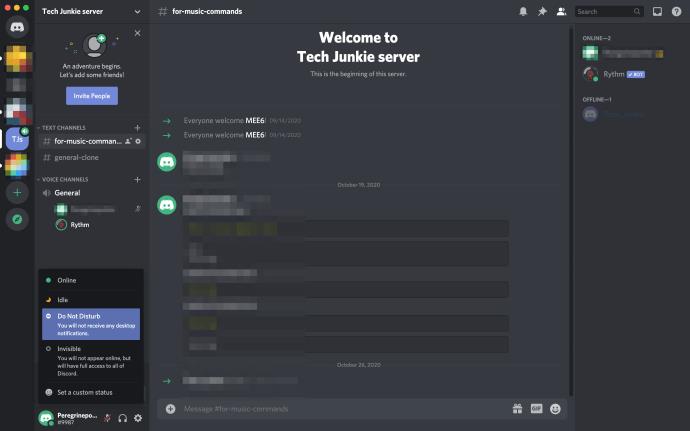
- ออนไลน์ (เพื่อระบุว่าคุณพร้อม)
- ว่าง (สำหรับเมื่อคุณอยู่ใกล้ ๆ แต่ไม่ได้ดำเนินการใด ๆ มาระยะหนึ่งแล้ว)
- ห้ามรบกวน (ตัวเลือกนี้จะปิดการแจ้งเตือนบนเดสก์ท็อปจาก Discord ด้วย)
- ล่องหน (ทำให้คุณล่องหนขณะออฟไลน์ แต่ยังคงให้คุณเข้าถึงได้อย่างเต็มที่)
- นอกจากนี้ คุณจะเห็นไอคอนบางส่วน:
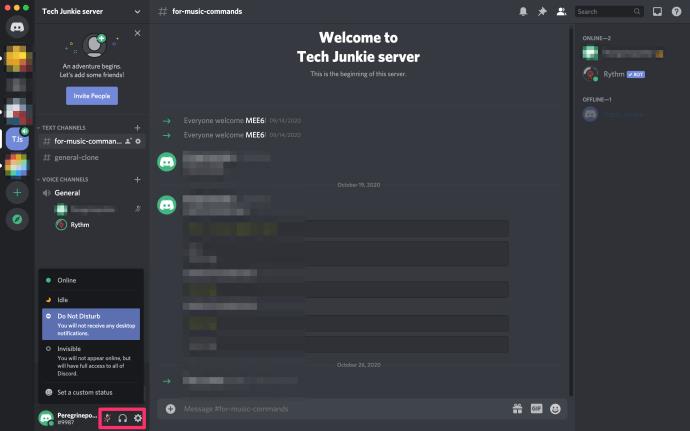
- ไมโครโฟน (ซึ่งจะทำให้คุณสามารถปิดเสียงและเปิดเสียงไมโครโฟนของคุณได้)
- หูฟัง (ซึ่งจะปิดทั้งไมโครโฟนและลำโพงของคุณ เพื่อให้คุณไม่ได้ยินใครและไม่มีใครได้ยินคุณ)
- การตั้งค่าผู้ใช้ (ตัวเลือกมากมายที่ไม่เกี่ยวข้องกับหัวข้อของบทความนี้)
- หากต้องการปิดเสียงหรือเปิดเสียงไมโครโฟน ให้คลิกซ้ายที่ไอคอนไมโครโฟน หากต้องการทำให้ตัวเองหูหนวก ให้คลิกไอคอนหูฟัง
หากคุณต้องการปิดเสียงหรือทำให้ช่องหนวกหู และคุณมีสิทธิ์ที่เหมาะสมในการทำเช่นนั้น:
- คลิกขวาที่ชื่อแชนเนลแล้วเลือกแก้ไขแชนเนล
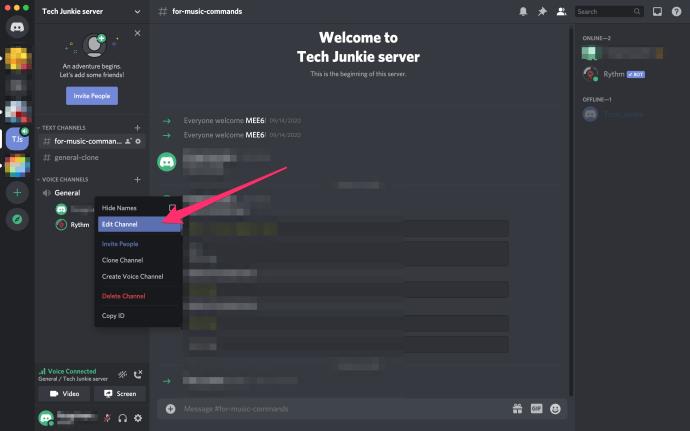
- จากเมนูด้านซ้าย เลือกแท็บสิทธิ์
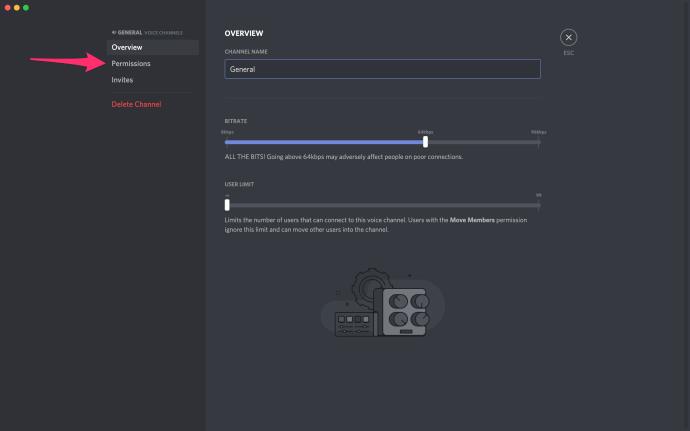
- ในหน้าต่างทางด้านขวา เลื่อนไปที่ ส่วน สิทธิ์เสียงและคลิกเครื่องหมายถูกสีเขียวทางด้านขวาของMute Membersเพื่อปิดเสียงช่อง หรือทางด้านขวาของDeafen Membersเพื่อปิดเสียงช่อง
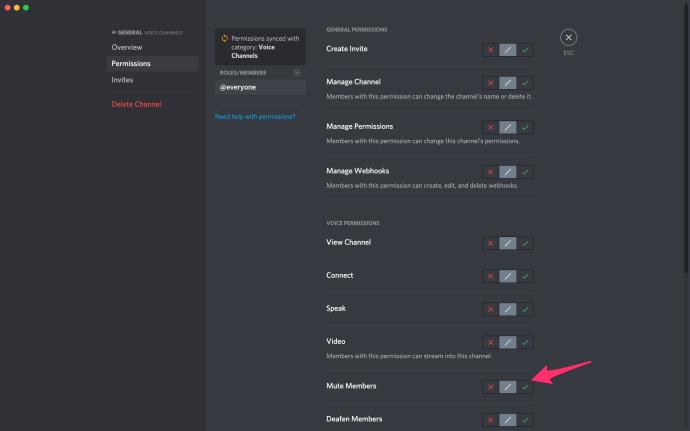
- เมื่อทำการเลือกแล้ว ปุ่ม บันทึกการเปลี่ยนแปลงจะปรากฏขึ้น คลิกเพื่อยืนยัน
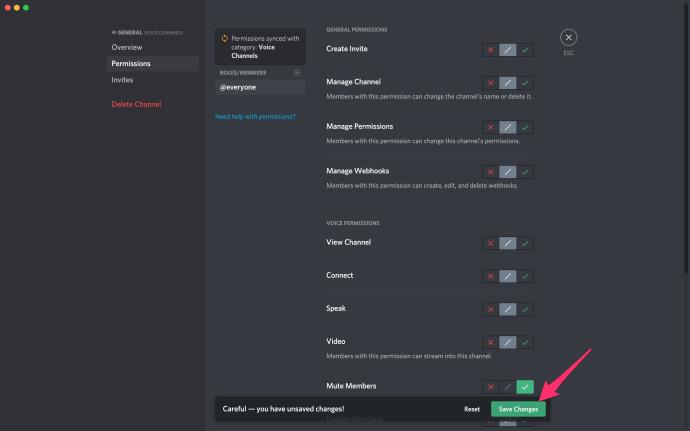
หากต้องการเปิดเสียง (หรือไม่เปิดเสียง) ช่อง คุณจะต้องคลิกที่ไอคอน 'X' สีแดงหรือ '/' สีเทา
วิธีลบช่องที่ไม่ลงรอยกัน
บางครั้งคุณก็ไม่อยากยุ่งกับเรื่องบ้าๆ บอๆ และอยากจะเลิกยุ่งกับช่องไปเลย แก้ไขได้ง่าย ตราบใดที่คุณเป็นเจ้าของหรือผู้ดูแลเซิร์ฟเวอร์
หากต้องการลบช่องสัญญาณเสียงโดยสมบูรณ์และไม่ต้องออกจากช่องนั้น เพียง:
- คลิกขวาที่ช่องที่คุณต้องการลบ
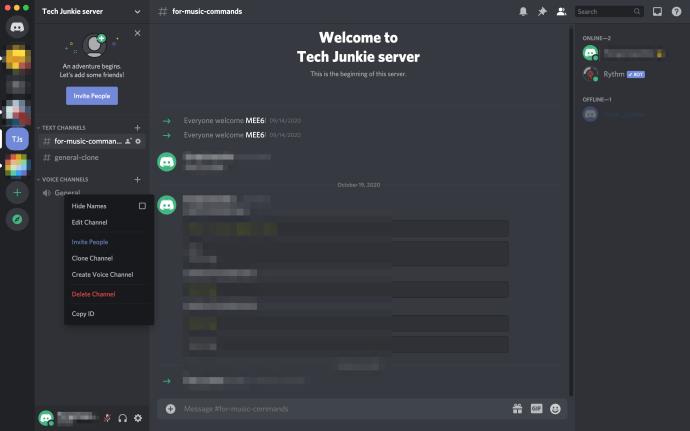
- จากกล่องป๊อปอัป ให้เลือกลบช่อง
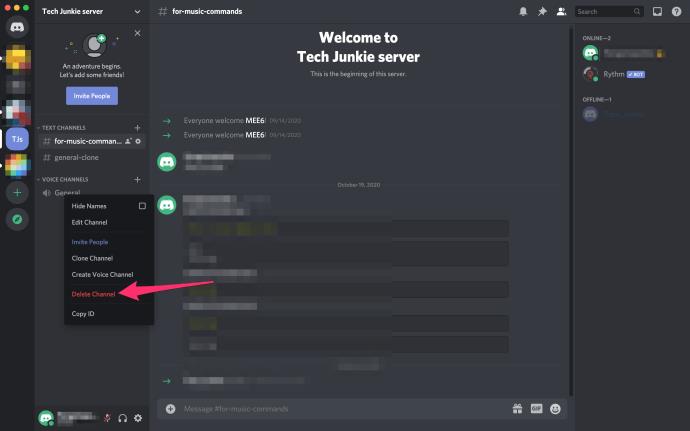
- กล่องโต้ตอบป๊อปอัปจะถามว่าคุณแน่ใจหรือไม่ คลิกลบช่องอีกครั้งเพื่อยืนยัน
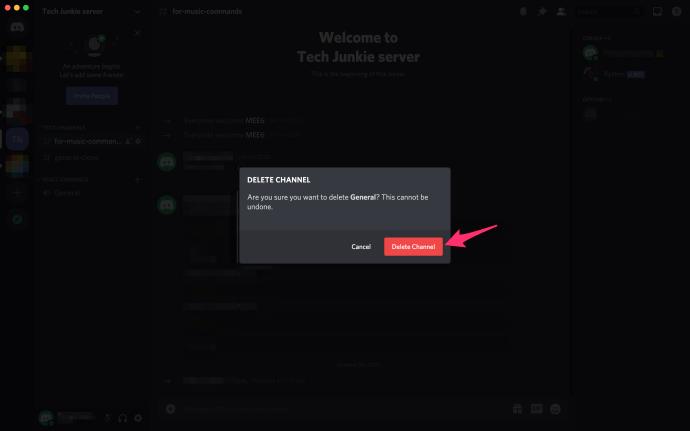
Discord เป็นแพลตฟอร์มที่ยอดเยี่ยมสำหรับการสื่อสารกับเพื่อนๆ ของคุณผ่านเสียง ข้อความ และวิดีโอแชท แม้ว่าอาจต้องใช้เวลาในการทำความคุ้นเคย แต่แอปนี้ใช้งานง่ายมากเมื่อคุณเริ่มคุ้นเคย
เมื่อทำตามขั้นตอนด้านบน คุณจะสามารถออก ปิดเสียง หรือลบช่อง Discord บนเดสก์ท็อปหรืออุปกรณ์เคลื่อนที่ได้อย่างง่ายดาย